フジフイルムのフォトブックでお料理本

デジカメでとった写真を、アルバムや写真集のように1冊にまとめられるフォトブック。その機能を利用して、お料理本はできないかしら。自分のレシピブックができたらいいな。
フジフイルムのフォトブック簡単作成タイプで、料理写真集(32ページ)とレシピ集(16ページ)を作ってみました。

こちらが完成品。自宅のパソコンで自分の料理本ができちゃったんです。感激~。嬉しくなって合計10冊も作っちゃいましたよ!
フォトブック選びから、WEB上での作成、実物が届くまでをご紹介しますね。
なお、作成したのは2010年で、現在はもっと簡単にできるようになっています。ご参考までにどうぞ。
※当記事は、アフィリエイトプログラムを利用しています。
スポンサーリンク
フジフイルムに決めたわけ
パソコンからネットでフォトブックが作れるサイトはいくつかありますが、Macに対応していたことと、各種サービスが充実しているという点でフジフイルムにしました。
いくら素晴らしいフォトブックが作れるといっても、機種が対応していなければ話になりません。また、WEB上で作成できるものと、編集ソフトをダウンロードして作成するものとがあり、自分のパソコンでどこまでできるのか、最初に動作環境を確認することが必要でした。
フジフイルムのフォトブックは、「Fotonoma(フォトノマ)」という写真総合サイトとも連携されていて、フォトサービスやイベント、キャンペーンなどが充実しているのも魅力でした。
どうせならフォトブック以外でも、写真で色々と楽しみたいと思ったからです。
フォトブックの種類を決める
フジフイルムには、さまざまなタイプのフォトブックがあります。その中から、本格的製本仕上げでありながら、初心者でもできるという「フォトブックハードカバー」にしました。
- 表紙に厚みがあって完全に見開きになるハードカバータイプ
- 一番大きなサイズ185mm×185mm
- たくさん写真が載せられるように32ページ
パソコンでの作業に入る前には、使いたい画像候補を選んで台割り(ページ構成)を描き、出来上がりをイメージしたりしました。実際は、画像をアップしてから、画面を見ながら編集できるので、別に必要ないんですけどね。

フォトブック作成手順
まず、どうやって作成していくのか「作り方(作成マニュアル)」のページで確認しておきました。作り始めたら、もう引き返せないと思ったからです。
でも、途中で保存することもできるし、カートに入れるまで何度でもやり直せるので、いきなり始めても問題ありませんでした。むしろ、あれこれ考えているより実際に使ってみたほうがわかりやすいかもしれません。
次のようにして作っていきました。
(1)カバータイプとサイズを選択
ハードカバー、185×185
(2)基本の背景のデザインの選択
ナチュラル(紙や布地風)
(3)画像をアップロード
使いたい画像候補をすべてアップ。実際よりも多めです。画像は追加順、ファイル名順、撮影日時順に並び変えられるので、ファイル名を001、002のようにしておきました。
(4)表紙の作成と自動レイアウト
表紙に使う画像を選択し、レイアウトタイプをドラッグします。「次へ」をクリックすると、あらら、びっくり。今までアップした画像がすべて自動的に各ページに配置されていきました。これはすごい。しかし、思うようにレイアウトしたいので手作業で入れ替えていきます。
(5)ページ編集
画像を入れ替えたりレイアウトの変更を行うには、基本的にドラッグでできてしまいます。画像に表示される作業ボタンも、カーソルを合わせるだけで、何ができるかを文章や絵で示してくれます。とはいえ、細かな操作はマニュアル頼み。別ブラウザに作り方ページを表示させておき、それを見ながら進めました。
また、画像をゴミ箱に入れた際、完全に削除されたのかと一瞬ひやっとしたのですが、それは単に「未使用」になっただけで、何度でもゴミ箱から出し入れができました。追加で新たに画像をアップしたり、画像のトリミングもラクラクでした。
(6)保存と再開
一応レイアウトは考えていたものの、実際に画像を並べていくといろいろ変更したくなってきます。ああでもないこうでもないと入れ替えているうちに時間がたって、作業を中断しなければならないときも…。
そんなとき便利だったのが、編集保存機能です。「編集状態保存」をクリックして、任意のパスワードを入れ保存しておきます。そうすると、パソコンの電源を切ってしまっても、後日フォトブックサイトの「途中から再開する」ボタンから始められるのです。(10日間有効)
あと、今どの段階を作業しているのか、画面の下のフローチャートで確認できるのも、最初は有難かったですね。
文字はテキストボックスに最大1,000字まで入力でき、大きさは「+」「-」で調節します。ただし、フォントの大きさが数値で示されず、定規やグリッドラインなども無いので、すべて目分量になってしまうのが難点といえば難点かもしれません。
そこで表紙のタイトルだけは、加工した文字をあらかじめ画像に貼り付けてJPEGで書き出し、それをアップロードして使うことにしました。
(7)プレビュー、注文
編集が終わったらプレビューで確認します。自動的にページがめくれて、ページの流れがよくわかります。気になるところがあれば、また戻って修正できます。
何度かプレビューを繰り返し、納得できる形になったところで、カートに入れ、注文手続きをしました。欲張って4冊注文も。
あとから再注文できるよう「この内容で繰り返し注文します」にもチェックを入れておきました。
支払い方法は、クレジットカード、代引き、コンビニ後払いとあったので、コンビニ後払いにしました。あとは出来上がってくるのを待つだけです。
フォトブック到着
注文から約10日後、フォトブックが宅急便で届きました。1冊ずつ透明のケースに入っており、絵本のようにしっかりした作りです。オンデマンド印刷なので、印画紙の写真とくらべると鮮やかさに欠けますが、逆に落ち着いたマットな色味で書籍らしいとも言えます。本屋さんに並べても遜色ありません。(言い過ぎ?)背綴じなので、見開きもきれいに開きます。
※現在フォトブックハードカバーは、写真仕上げになっており、より美しく仕上がります。



想像以上の出来映えに大満足。さらに追加で2冊注文しました。30日以内であれば、再注文が可能です。
ソフトカバーのレシピ本も作成
ソフトカバーのレシピ本も作ってみました。2回目はもう段取りが頭に入っているので、すいすい進みます。次のような仕様で作りました。
・表紙とページが同じサイズのソフトカバータイプ
・一番小さなサイズ127mm×127mm
・最少単位の16ページ
見開きで片ページに写真、反対側にレシピというレイアウトパターンにし、事前に文字数を決めて原稿を作っておきました。テキストの位置は目分量です。
そして、約10日後。今度は紺色の不織布の袋に入っていました。CDと同じ手のひらサイズ、無線綴じ、並製本です。
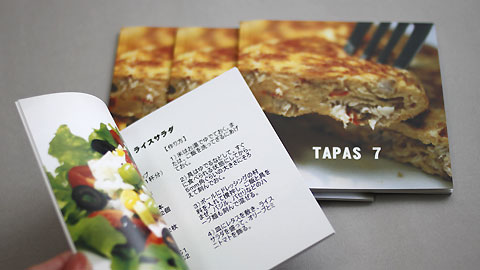

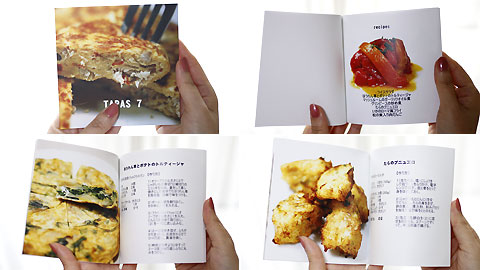
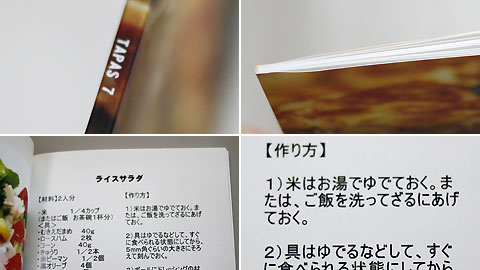
テキストは目分量で適当に配置したものの、大きなズレはなくきれいに収まっています。また文字の大きさも丁度よく読みやすい。めくるごとに料理写真とレシピが並んだ実用的なかわいいレシピ集になりました。
※現在、ソフトカバーにこのサイズはありません。
夢がふくらむ「フォトブック」
自分で作った料理が、本という形で見られるのは嬉しいものですね。ネットで公開するのとは別の喜びがあります。同時にフォトブックにまとめたことで、もうひとつ別の作品を作ったという満足感もありました。
次はストーリーのある料理絵本を作りたい。旅行記やフォトエッセイ集もいいな。最終的にフォトブックにまとめるという目的があれば、励みにもなるし夢がふくらみます。
そうえいば、フォトブックを作るためにフジフイルムモール「Fotonoma(フォトノマ)」の会員になってから、お誕生日には20%オフの割引クーポンが届き、注文後には春トクキャンペーンでフォトグリーティング無料クーポンが当たりました。
フジフイルムのサイトは、いつも何かしらキャンペーンをやっていて楽しいですね。
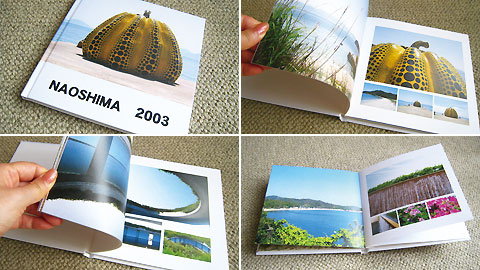
後日、またフォトブックを作ってみました。かつて撮りためていた旅行写真をまとめたものです。WEBソフトはさらに使いやすくなっており、直感でどんどんレイアウトできました。仕上がりも大満足です。
![]()